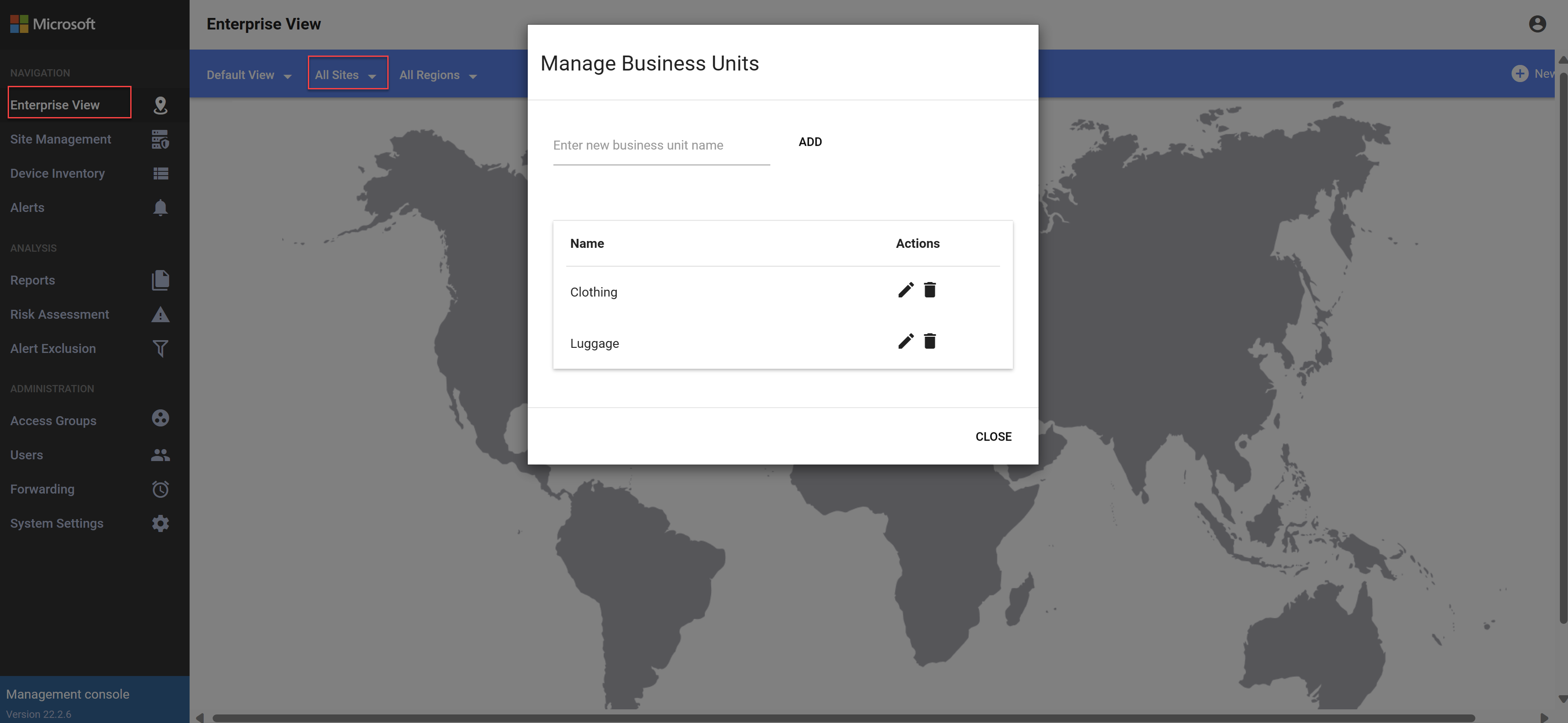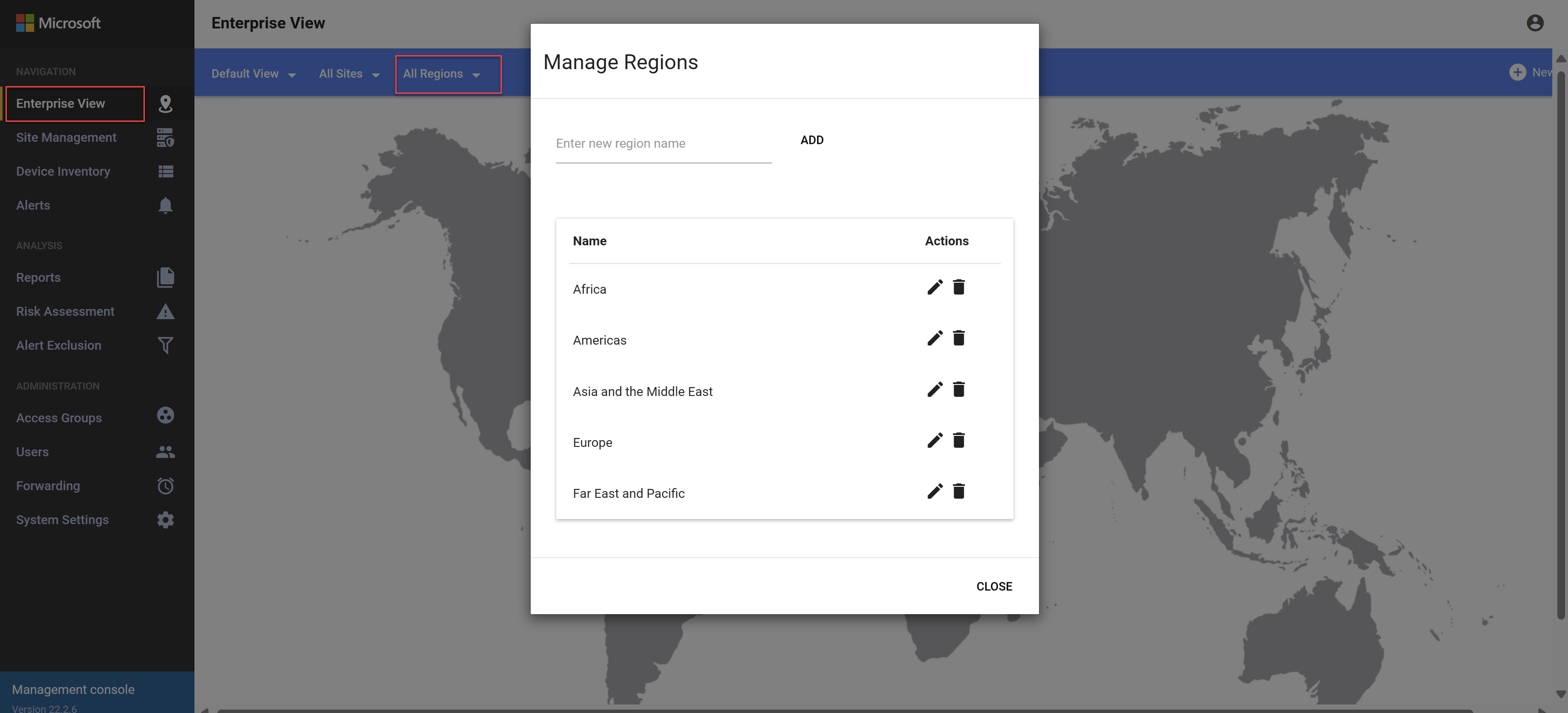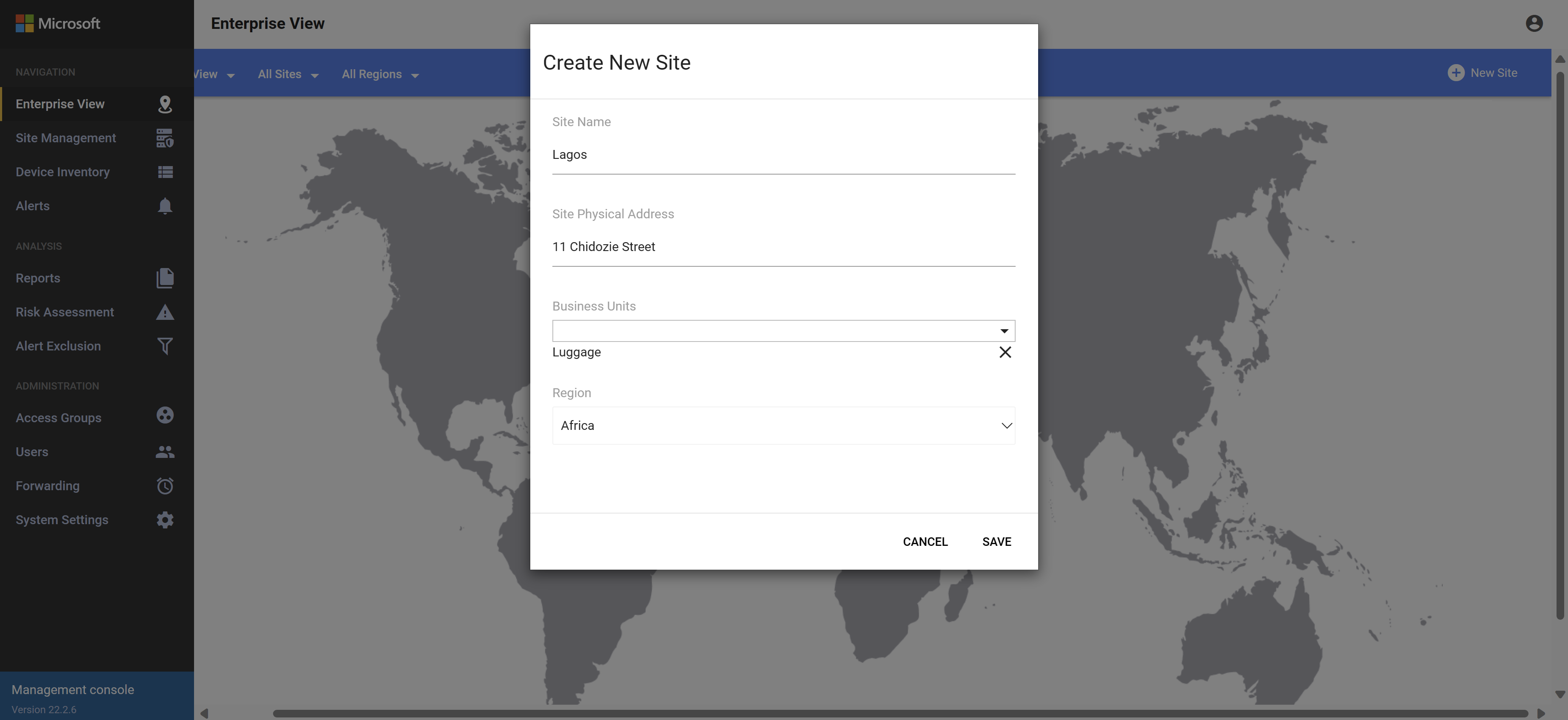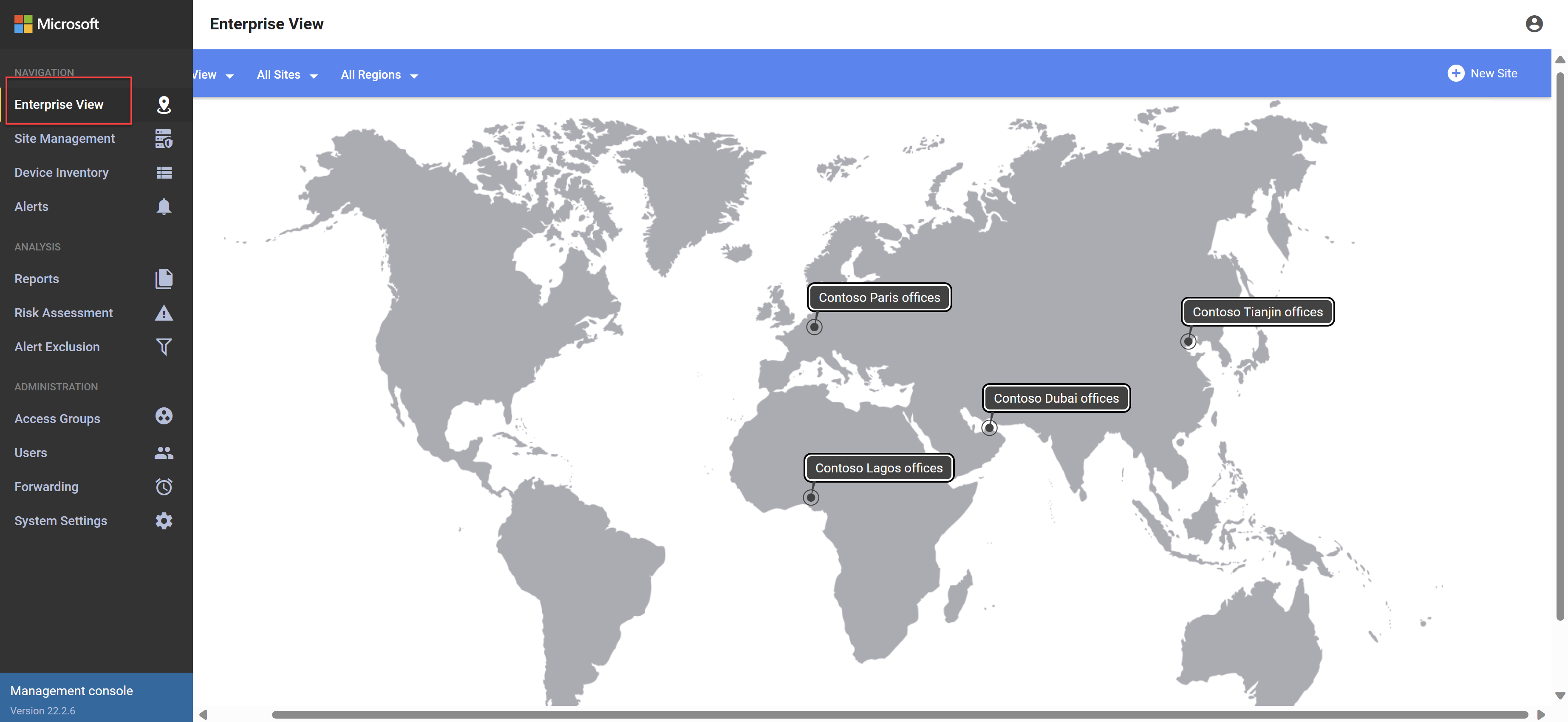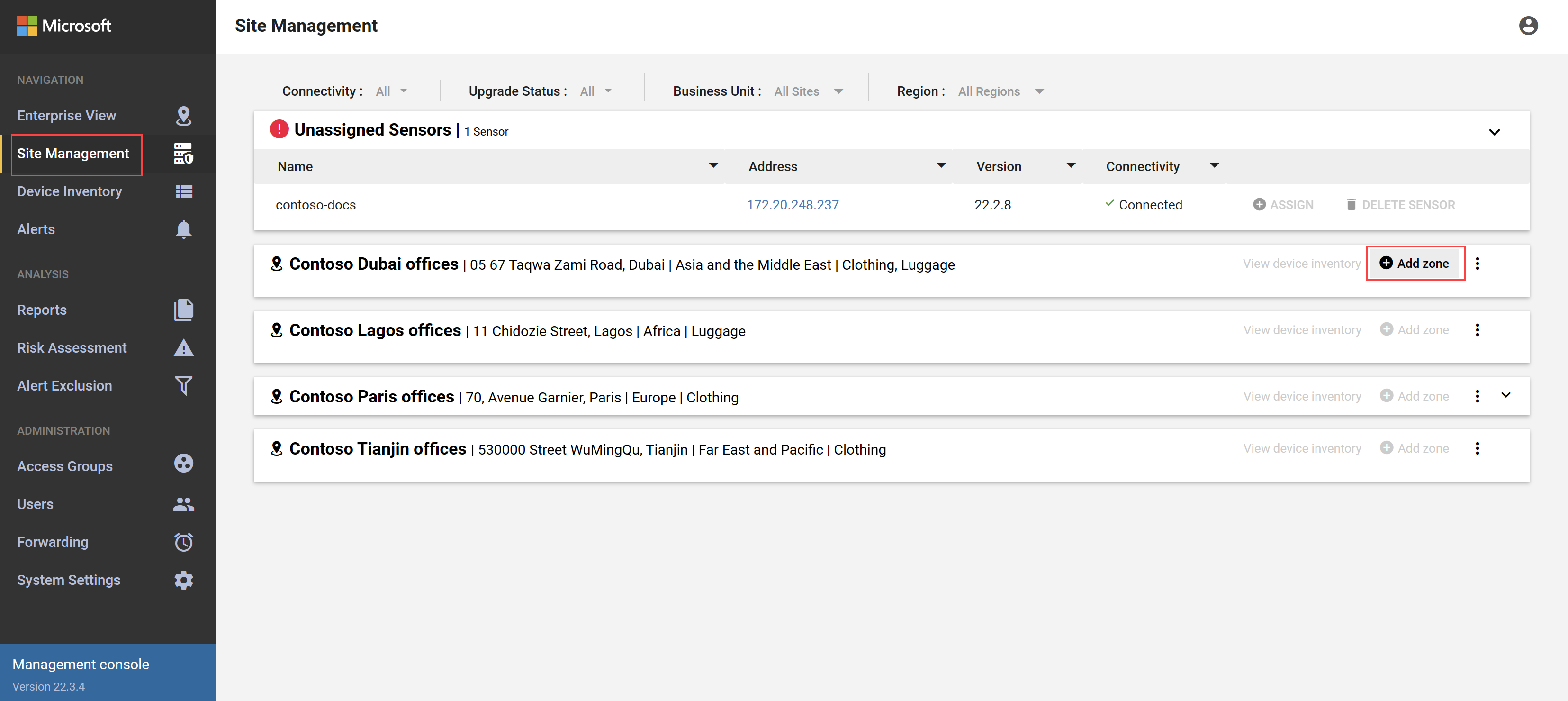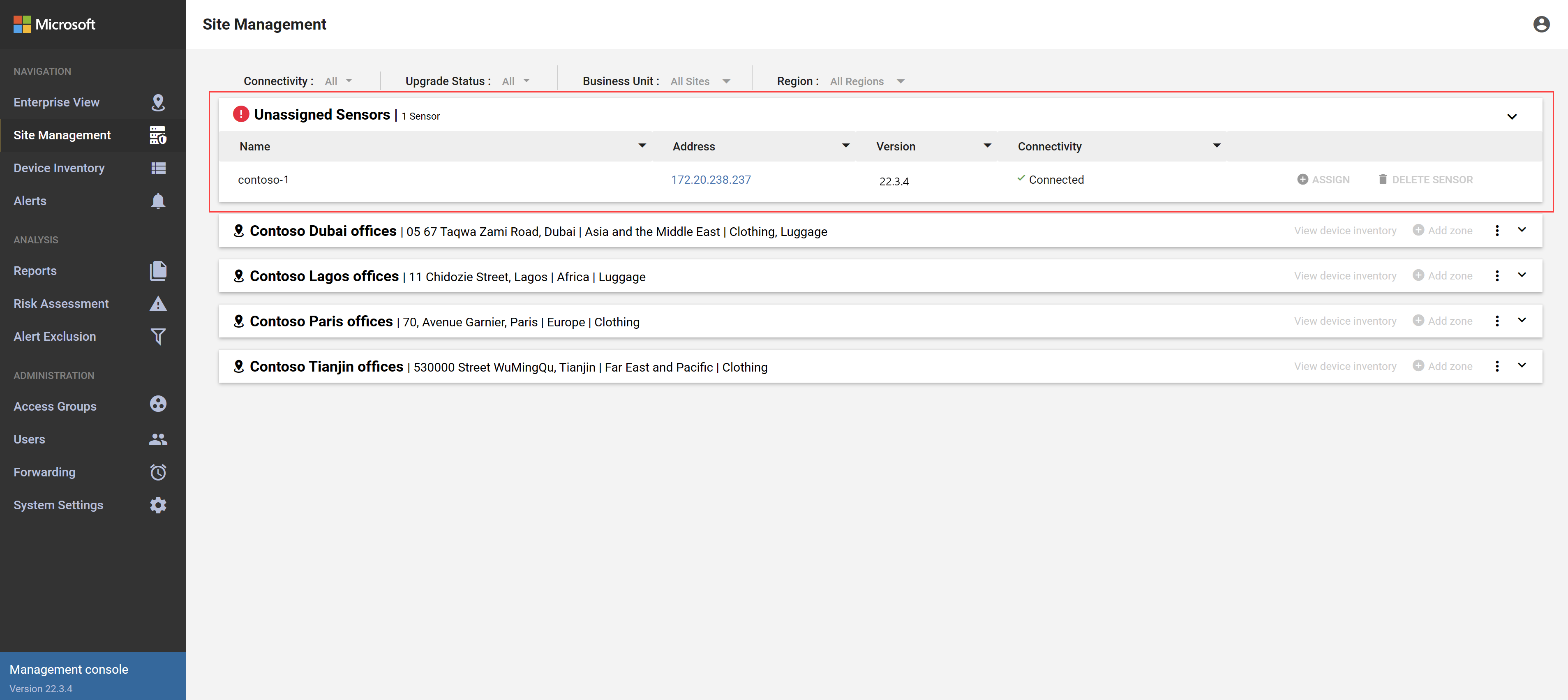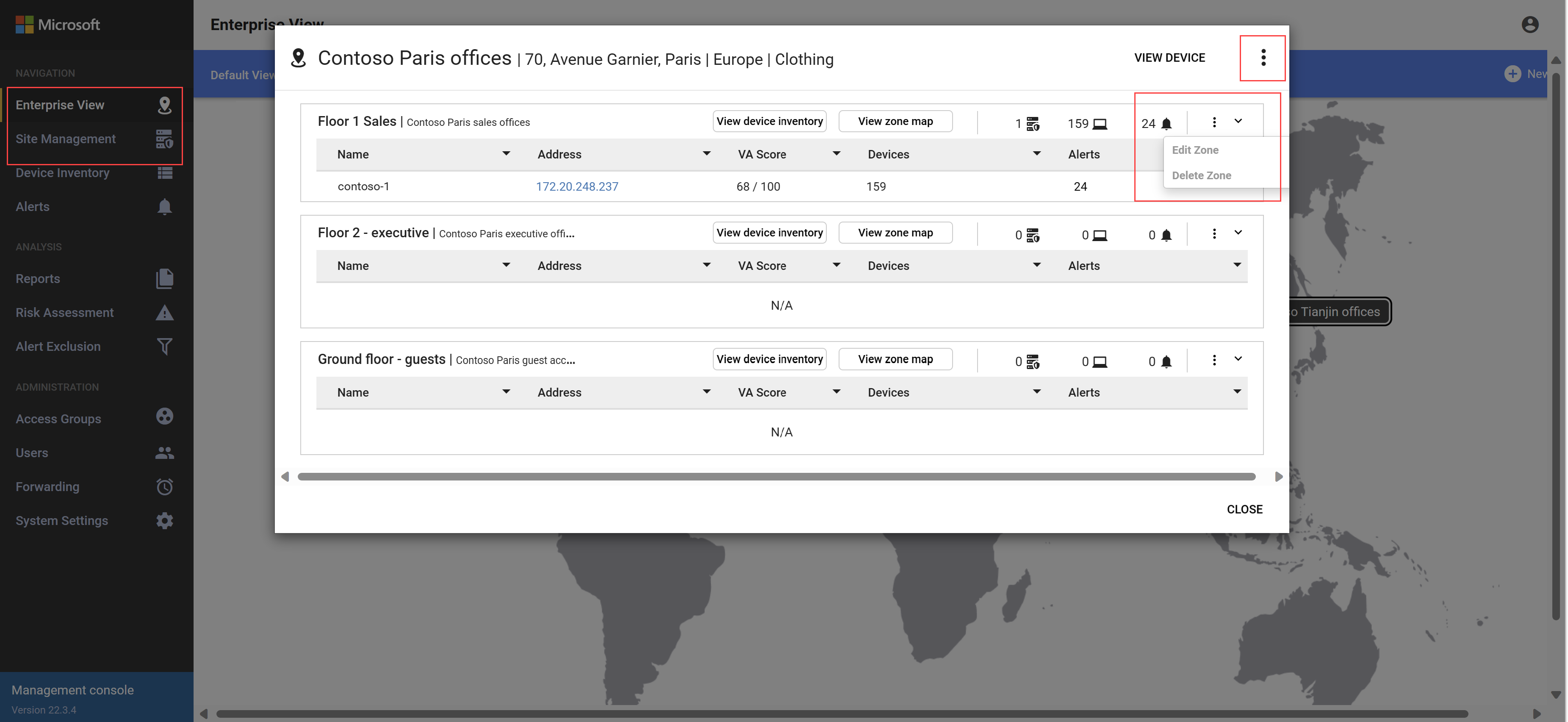Erstellen von OT-Standorten und Zonen in einer lokalen Verwaltungskonsole (Legacy)
Wichtig
Defender für IoT empfiehlt jetzt die Verwendung von Microsoft-Clouddiensten oder vorhandener IT-Infrastruktur für die zentrale Überwachung und Sensorverwaltung, und beabsichtigt, die lokale Verwaltungskonsole am 1. Januar 2025zurückzuziehen.
Weitere Informationen finden Sie unter Bereitstellen einer hybriden oder luftgespaltenen OT-Sensorverwaltung.
Dieser Artikel enthält eine Reihe von Artikeln, die den Bereitstellungspfad für eine lokale Microsoft Defender für IoT-Verwaltungskonsole für luftgespaltene OT-Sensoren beschreiben.
In diesem Artikel wird beschrieben, wie Sie Websites und Zonen auf einer lokalen Verwaltungskonsole erstellen, basierend auf den Netzwerksegmenten, die Sie in Ihren OT-Umgebungen identifiziert haben.
Das Segmentieren Ihres Netzwerks nach Standorten und Zonen ist ein integraler Bestandteil der Implementierung einer Zero Trust-Sicherheitsstrategie, und das Zuweisen von Sensoren zu bestimmten Standorten und Zonen hilft Ihnen bei der Überwachung auf nicht autorisierte Verkehrsüberquerungssegmente.
Daten, die von Sensoren am selben Standort oder in derselben Zone aufgenommen werden, können zusammen angezeigt und von anderen Daten in Ihrem System abgegrenzt werden.
Wenn Sensordaten vorhanden sind, die Sie im selben Standort oder in derselben Zone gruppiert anzeigen möchten, sollten Sie Sensorstandorte und Zonen entsprechend zuweisen.
Eine lokale Verwaltungskonsole fügt die zusätzlichen Ebenen Geschäftseinheiten und Regionen Zu Ihrer Netzwerksegmentierung hinzu und bietet außerdem eine interaktive, globale Karte, um alle Geschäftseinheiten, Regionen, Standorte und Zonen in Ihrem Netzwerk anzuzeigen.
Anmerkung
Standorte und Zonen, die in einer lokalen Verwaltungskonsole erstellt wurden, werden nicht mit den im Azure-Portal erstellten Standorten und Zonen synchronisiert, wenn beim Onboarding von OT-Sensoren .
Voraussetzungen
Ein klares Verständnis darüber, wo Ihre OT-Netzwerksensoren in Ihrem Netzwerk platziert sind, und wie Sie Ihr Netzwerk in Standorte und Zonensegmentieren möchten.
Eine lokale Verwaltungskonsole installiert und aktiviert
OT-Sensoren sind mit Ihrer lokalen Verwaltungskonsole verbunden.
Anpassen der globalen Karte (optional)
Standardmäßig zeigt die lokale Verwaltungskonsole eine leere Weltkarte an, mit der Sie Ihre Geschäftseinheiten, Regionen, Websites und Zonen erstellen und überwachen können.
Sie können beispielsweise bestimmte Länder/Regionen oder Städte ausführlicher hervorheben, damit Sie weiter zoomen können.
Ändern Sie die Standardkarte in eine eigene Karte von Ihnen:
Melden Sie sich bei der lokalen Verwaltungskonsole an, und wählen Sie Systemeinstellungen>Websiteübersicht ändernaus.
Wählen Sie WEBSITEÜBERSICHT hochladen aus, und navigieren Sie dann zu dem Bild, das Sie stattdessen verwenden möchten.
Geschäftseinheiten erstellen
Defender für IoT-Geschäftseinheiten stellen die Geschäftseinheiten in Ihrer Organisation dar. Wenn Ihr Unternehmen beispielsweise Bekleidung und Gepäck herstellt, können Sie zwei Geschäftseinheiten erstellen: Kleidung und Gepäck.
Melden Sie sich bei Ihrer lokalen Verwaltungskonsole an, und wählen Sie Enterprise Viewaus.
Wählen Sie auf der Symbolleiste "Alle Websites">"Geschäftseinheiten verwalten"aus.
Geben Sie im Dialogfeld Geschäftseinheiten verwalten den Namen einer neuen Geschäftseinheit ein, und wählen Sie dann Hinzufügenaus. Zum Beispiel:
Wiederholen Sie diesen Schritt für alle zusätzlichen Geschäftseinheiten, die Sie erstellen möchten.
Wenn Sie fertig sind, wählen Sie SCHLIEßEN aus, um Ihre Änderungen zu speichern.
Erstellen von Regionen
Defender für IoT-Regionen stellen die globalen Regionen dar, in denen Ihre Organisation Über Büros, Fabriken oder andere Standorte verfügt, die mit dem Netzwerk verbunden sind.
Melden Sie sich bei Ihrer lokalen Verwaltungskonsole an, und wählen Sie Enterprise Viewaus.
Wählen Sie auf der Symbolleiste "Alle Regionen">"Regionen verwalten"aus.
Geben Sie im Dialogfeld Regionen verwalten den Namen einer neuen Region ein, und wählen Sie dann Hinzufügenaus. Wenn Ihr Unternehmen beispielsweise Niederlassungen auf der ganzen Welt hat, können Sie eine Region erstellen, die jede globale Region darstellt.
Wiederholen Sie diesen Schritt für alle zusätzlichen Websites, die Sie erstellen möchten.
Wenn Sie fertig sind, wählen Sie SCHLIEßEN aus, um Ihre Änderungen zu speichern.
Erstellen von Websites
Jeder Defender für IoT-Standort stellt einen physischen Ort dar, an dem Ihre Organisation über ein Büro, eine Fabrik oder ein anderes Gebäude bzw. einen anderen mit Ihrem Netzwerk verbundenen Bereich verfügt.
Wenn Sie beispielsweise mehrere Büros in derselben Stadt haben, würden Sie für jedes Büro einen separaten Standort erstellen.
Melden Sie sich bei Ihrer lokalen Verwaltungskonsole an, und wählen Sie Enterprise Viewaus.
Wählen Sie oben rechts + Neue Websiteaus, und wählen Sie dann einen Ort in der Karte aus, an dem Sie Ihre neue Website definieren möchten.
Geben Sie im Dialogfeld Neue Website erstellen die folgenden Werte ein, und wählen Sie sie aus:
- Websitename: Geben Sie einen aussagekräftigen Namen für Ihre Website ein.
- physische Adresse der Website: Geben Sie die physische Adresse des Standorts Ihrer Website ein.
- Business Units: Wählen Sie eine oder mehrere Defender for IoT-Geschäftseinheiten aus, die auf der von Ihnen erstellten Seite vertreten sind.
- Region: Wählen Sie die Region aus, in der sich Ihre Website befindet.
Zum Beispiel:
Wählen Sie Speichern aus, um Ihre Änderungen zu speichern.
Wiederholen Sie die beiden vorherigen Schritte für die einzelnen Websites, die Sie erstellen möchten, und füllen Sie die Karte auf, um ihr gesamtes Netzwerk abzudecken. Zum Beispiel:
Zonen erstellen
Jede Defender für IoT-Zone repräsentiert eine logische Entität an einem bestimmten Standort. Sie können beispielsweise separate Zonen für Produktionslinien, Unterstationen oder Gerätetypen erstellen.
Voraussetzungen: Mindestens ein oder mehr Defender für IoT-Standorte auf Ihrer lokalen Verwaltungskonsole konfiguriert.
Melden Sie sich bei Ihrer Vor-Ort-Verwaltungskonsole an, und wählen Sie Site Management.
Wählen Sie für jede Website + Zone hinzufügen in der oberen rechten Ecke aus. Zum Beispiel:
Geben Sie im Dialogfeld Neue Zone erstellen einen aussagekräftigen Namen und eine Beschreibung für Ihre Zone ein. Wählen Sie Speichernaus.
Wiederholen Sie dieses Verfahren, um alle Ihre Zonen auf allen Ihren Websites zu erstellen.
Weisen Sie Ihren OT-Sensor einem Standort und einer Zone zu
Nachdem Sie Ihre OT-Sensoren mit Ihrer lokalen Verwaltungskonsole verbunden haben, werden diese Sensoren auf der Seite "Standortverwaltung" der lokalen Verwaltungskonsole als Nicht zugewiesene Sensorenaufgeführt.
Zum Beispiel:
Wenn Sie auch Websites und Zonen in Ihrer lokalen Verwaltung konfiguriert haben, weisen Sie Ihre Sensoren einem Standort und einer Zone zu, um erkannte Daten separatzu
So weisen Sie einem Standort und einer Zone einen OT-Sensorzu:
Melden Sie sich bei Ihrer lokalen Verwaltungskonsole an und wählen Sie Standortverwaltungaus.
Überprüfen Sie in der Spalte Konnektivität, ob der Sensor derzeit mit der lokalen Verwaltungskonsole verbunden ist.
Wählen Sie + ASSIGN für den Sensor aus, den Sie einer Zone zuweisen möchten. Wählen Sie dann im Dialogfeld Sensor zuweisen die Geschäftseinheit, die Region, den Standort und die Zone aus, in die Sie den Sensor zuweisen möchten.
Wählen Sie Zuweisen aus, um die Zuordnung abzuschließen.
Die Seite benötigt einige Momente, um mit den aktualisierten Sensorzuweisungen zu aktualisieren.
So löschen Sie die Zonenzuweisung eines Sensors:
Melden Sie sich bei Ihrer lokalen Managementkonsole an und wählen Sie Standortverwaltungaus.
Suchen Sie den Sensor, der die Sensorzuweisung aufweist, die Sie entfernen möchten. Wählen Sie ganz rechts in der Sensorzeile die Schaltfläche Nicht zuweisen
 aus.
aus.Wählen Sie im Bestätigungsmeldungsdialogfeld BESTÄTIGENaus
Die Seite benötigt einige Augenblicke, um mit den aktualisierten Sensorzuweisungen neu zu laden.
Websites und Zonen verwalten
Wenn Ihr Netzwerk wächst, müssen Sie möglicherweise Ihre OT-Sensoren dazu bringen, verschiedene Standorte und Zonen zu überwachen. Es wird empfohlen, Ihr Netzwerk regelmäßig zu überprüfen und die Standort- und Zonenzuweisungen Ihrer Sensoren nach Bedarf zu bearbeiten.
Nachdem Sie Websites und Zonen erstellt haben, können Sie sie sowohl in der Enterprise View als auch auf den Seiten Websiteverwaltung der lokalen Verwaltungskonsole anzeigen, bearbeiten oder löschen.
- Wählen Sie auf der Enterprise View Karte einen Standort aus, um alle seine Zonen anzuzeigen.
- Erweitern oder reduzieren Sie auf der Seite Websiteverwaltung jede Website auf ihre Zonen.
Wählen Sie für jede Website oder Zone das Optionsmenü aus, um Änderungen vorzunehmen oder eine Website oder Zone zu löschen. Zum Beispiel:
Nächste Schritte
Sie haben jetzt die Bereitstellung der lokalen Verwaltungskonsole abgeschlossen. Weitere Informationen finden Sie unter: